Utilisez la procédure suivante pour configurer Microsoft Cluster Service (MSCS) comme solution de disponibilité pour vCenter Server.
Conditions préalables
- Créer une machine virtuelle (VM) avec l'un des systèmes d'exploitation invités suivants :
-
- Windows 2008 R2 Datacenter
- Windows 2012 R2 Datacenter
- Ajoutez deux disques à mappage de périphériques bruts (RDM) à cette machine virtuelle. Ces disques doivent être montés lorsqu'ils sont ajoutés et les disques RDM doivent également être indépendants et permanents.
- Créez une contrôleur SCSI distinct avec l'option de partage de bus définie sur Physique.
Note : Du fait que cette configuration utilise un contrôleur SCSI avec l'option de partage de bus définie sur Physique, la sauvegarde et la restauration ne sont pas prises en charge. Vous devez utiliser un agent basé sur l'hôte pour la sauvegarde ou la restauration.
- Définissez le nœud du périphérique virtuel sur le contrôleur SCSI 1 nouvellement créé.
- Ouvrez le lecteur MSCS et créez deux dossiers : un pour les données VC et un autre pour l'installation VC.
- Installez une instance de Platform Services Controller avant d'installer vCenter Server et fournissez son nom de domaine complet lors de l'installation.
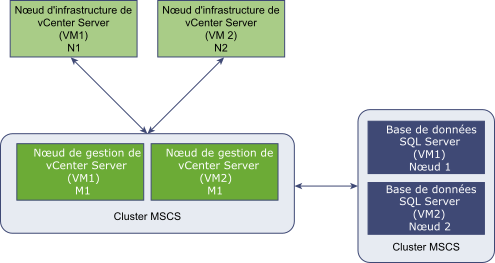
Note : MSCS en tant qu'option de disponibilité de
vCenter Server est fourni uniquement pour les nœuds de gestion de
vCenter Server (nœud M). Pour les nœuds d'infrastructure, les clients doivent déployer plusieurs nœuds N à des fins de haute disponibilité. Des nœuds M et N ne peuvent pas coexister sur la même machine virtuelle pour la protection MSCS.
Procédure
Résultats
Vous avez créé un cluster MSCS pouvant prendre en charge la disponibilité de vCenter Server.
Que faire ensuite
Après avoir créée le cluster MSCS, vérifiez que le basculement s'effectue en mettant hors tension la machine virtuelle hébergeant vCenter Server (VM1). Quelques minutes après, vérifiez que les services s'exécutent sur l'autre VM (VM2).